现在,宏功能鼠标对于游戏玩家来说已经不再陌生,宏功能鼠标给游戏玩家带来游戏顺畅操作的同时,也给我们带来了愉快的操作体验,很多时候我们使用的都是宏功能鼠标自带的宏功能,那么,我们如果要自己进行宏编程,该如何操作呢?
鼠标左键双击“鼠标驱动”快捷方式,打开宏功能鼠标的驱动软件。
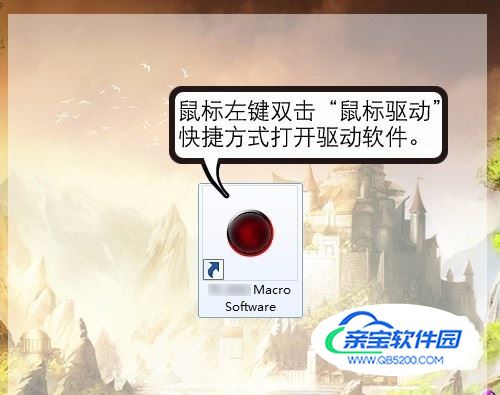
鼠标驱动软件打开后,我们鼠标左键点击“宏管理”。

下图就是“宏管理”打开后的界面图。
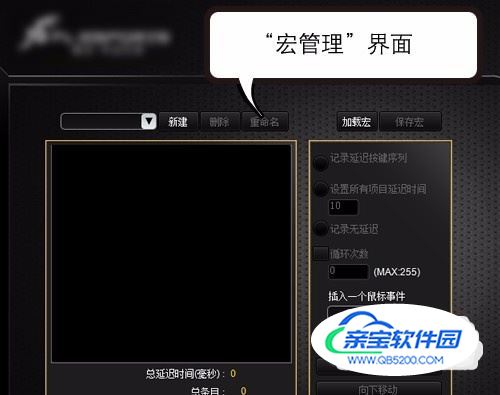
首先,我们鼠标左键点击“新建”按钮,新建一个宏文件。
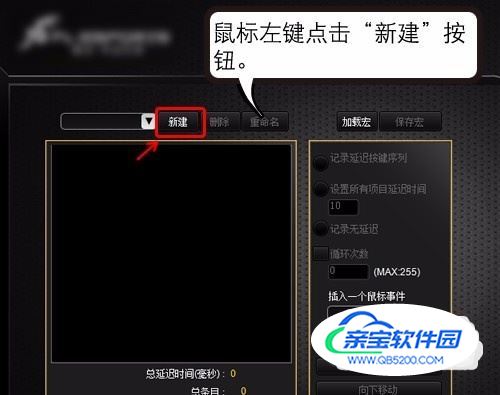
“新建”宏文件后,这里系统会默认设置宏名称为“新建宏1”,如果需要修改宏名称,鼠标左键点击“重命名”按钮。
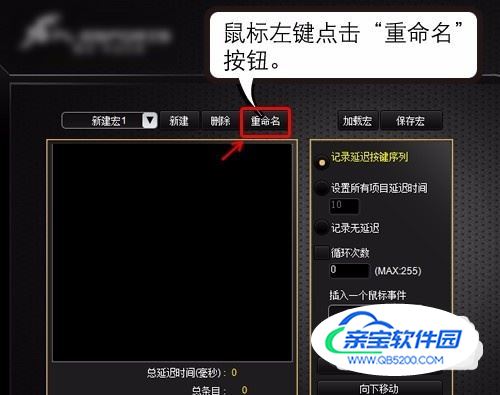
鼠标左键点入文本框内,然后输入宏名称,输入完成后,鼠标左键点击“确认”按钮。

接下来,我们需要对空白的宏文件,添加鼠标事件,这里,我们鼠标左键单击“插入一个鼠标事件”,此时会弹出一个下拉框,在下拉框中鼠标选择“左键”。
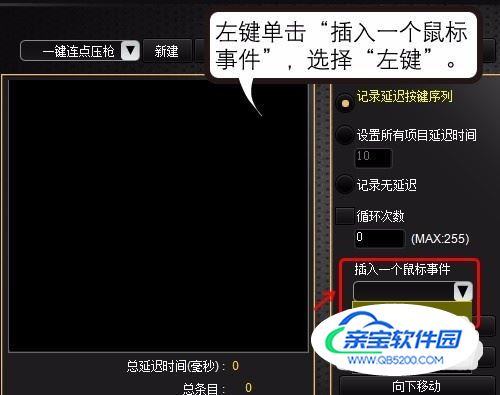
左侧框内,会显示出刚才我们添加的鼠标事件。
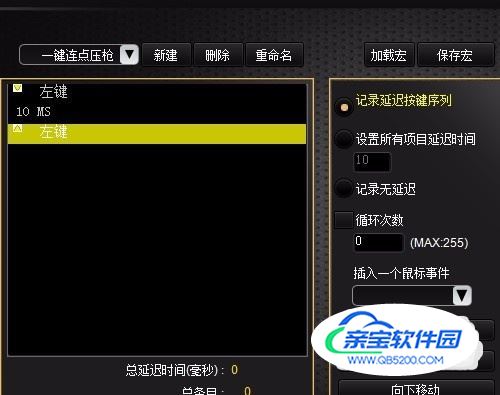
继续选择插入鼠标事件,左键单击“插入一个鼠标事件”,在弹出的下拉框中选择“左键”。
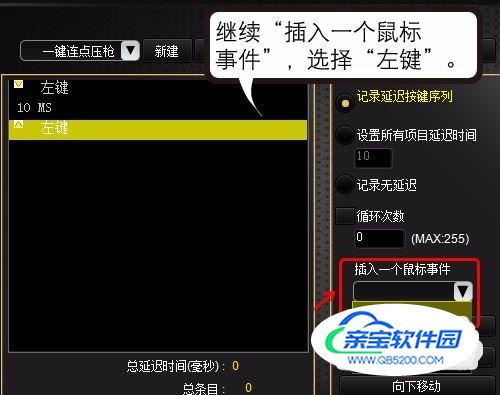
连续插入4次鼠标事件,都选择插入“左键”。
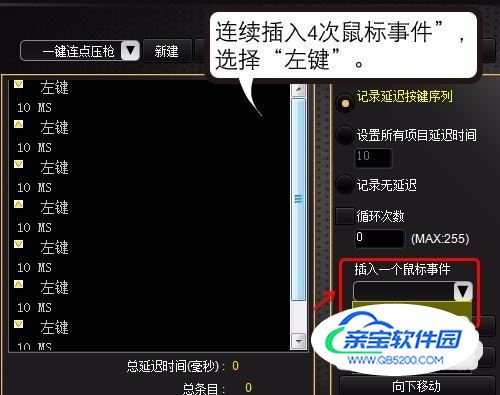
鼠标事件插入完成后,我们需要对左侧框内的延迟进行修正。鼠标左键双击需要修改的延迟,这里鼠标左键双击“10MS”。
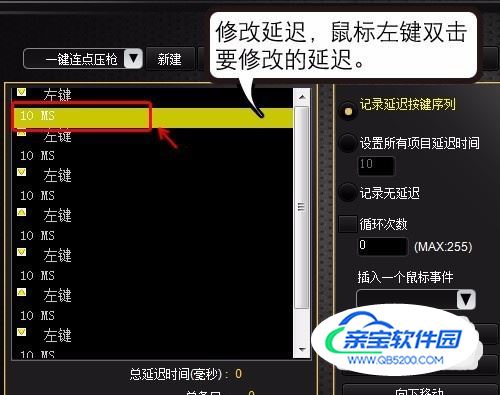
在弹出的窗口中,输入新延迟“30”,然后鼠标左键点击“确认”按钮。

接下来,我们需要对剩下的延迟进行修改,将剩余要修改的延迟按照下图红框内的延迟依次修改。
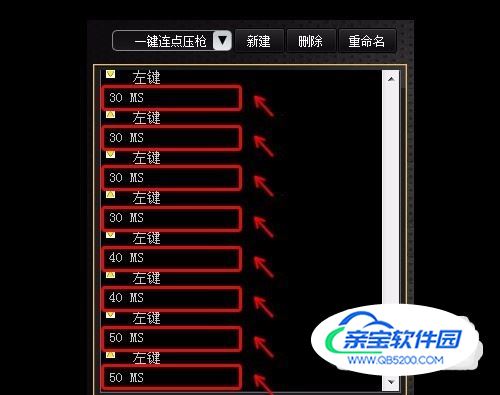
好了,到此,一个我们自己编辑的宏功能就完成了,我们自己在编辑宏功能时,需要多次调试才可以达到我们想要的结果,需要的只是多一些耐心,用自己编辑出的宏功能,也是一种很快乐的事情,感兴趣的朋友可以尝试下。
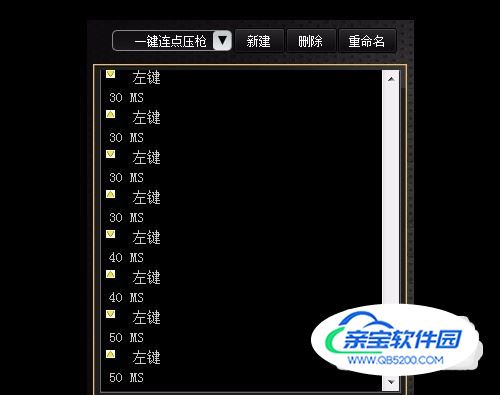
自己DIY鼠标宏编程前,需要先安装好鼠标驱动软件